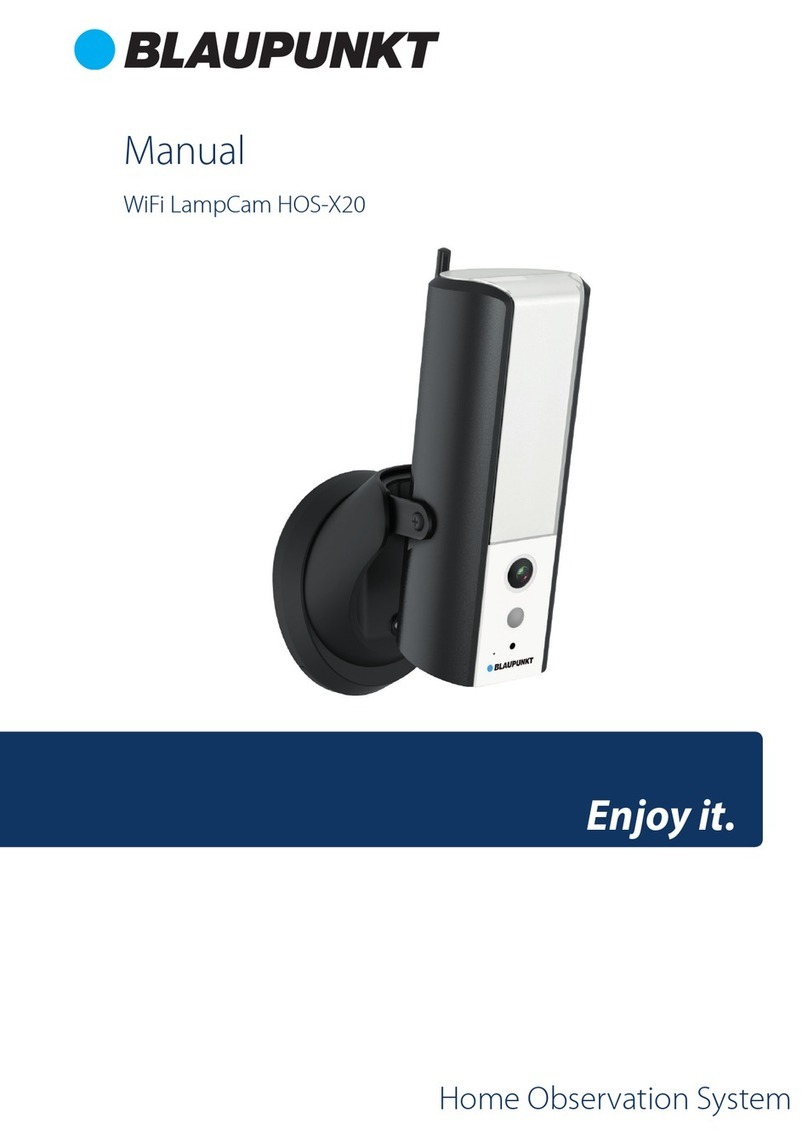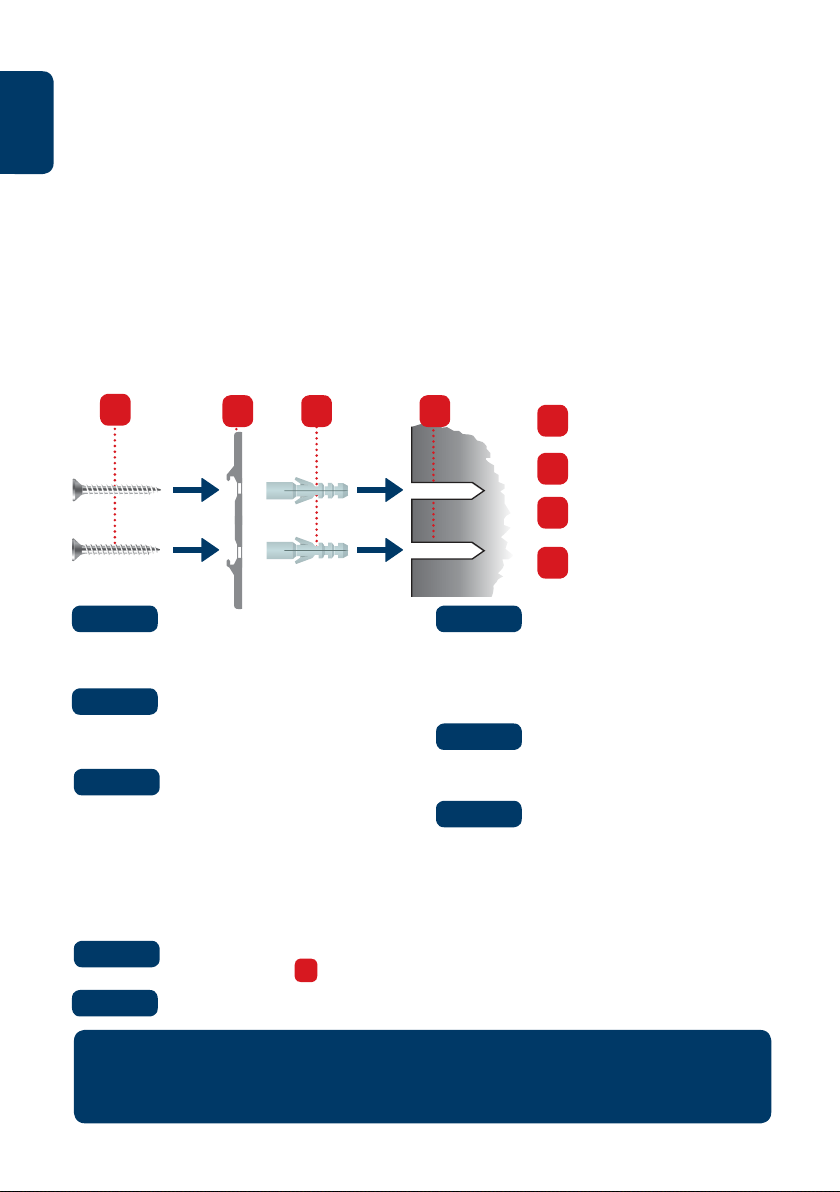9
English
Clear Invert Eraser
Motion detection zones
To adjust the detection area which is
enabled for motion detection go to:
Camera dashboard --> settings icon -->
Arm Setting --> Detection region setting
By default the motion zone covers the
camera vision eld completely.
To delete all the previously selected
detection zones, tap on the“Clear”icon. To
delete specic areas tap the“Eraser”icon
and slide your nger through the screen.
Tap again the“Eraser”icon to exit eraser
mode. To create a new detection zone tap
on the screen and draw a motion detection
zone. Create as many motion zones as
needed, then tap“Save”to save the motion
zones.
Push notications
On the device menu tap the 3 dot icon and
select“Alarm Notications” . Then tap the
“Alarm Notication”button to turn activate /
deactivate the push notications.
NOTE: To receive push notications“motion detection”must be enabled.
Important: Ensure that you give the app the permission to show pop up notications
on the home screen.
NOTE: Motion detection is triggered based on a certain percentage of pixel change.
Low sensitivity: The camera will alert, if many pixels in the picture have changed.
High sensitivity: The camera will alert when few pixels in the picture have changed.
Motion sensitivity
To adjust the motion sensitivity go to: Camera dashboard --> settings icon --> Arm
setting --> Detection Sensitivity.
Adjust the motion sensitivity according to your needs between 1 (min) and 5 (max).
Please keep in mind that setting to high sensitivity could trigger false alarms and at the
same time low sensitivity could ignore alarms on low light environment.
Tap the icon to save the changes
Motion detection
To enable / disable motion detection go to: Camera dashboard --> settings icon --> Arm
Setting --> Motion detection. Note: Motion detection its enable by default.